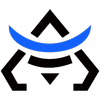我主动请求交换链接。陶叔很快就回复了,并善意地提醒我,favicon (icon)在博客中添加 可以帮助RSS订阅者快速识别。当时我心想:“ 是什么favicon?”(后端开发人员的苦恼!)
后来我咨询了DeepSeek:
在网页设计中,图标是一个细小却重要的元素,它能够帮助用户快速识别网站,提升整体的用户体验。
常见使用场景:
- 浏览器选项卡:显示在网页标题旁边。
- 书签栏:当用户保存网页时显示。
- 主屏幕图标:当网页添加到移动设备的主屏幕时显示。
- PWA(Progressive Web App):用作应用程序图标。
例如:

浏览器标签页中显示的图标。

书签栏中显示的图标。
该图标甚至可以在 Android 设备上显示,因为 Chrome 浏览器具有将网页添加到主屏幕的功能。
如何设置
<head>设置图标最简单的方法是在网页的版块中添加一行。
|
|
如果您使用 Hugo 或其他工具,则可能需要针对网站图标进行特定设置。
一些大型网站(例如google.com和apple.com)可能会有更多考虑,其设置可能有所不同。
重要注意事项
图标大小对于优化用户体验以及在各种场景下达到最佳显示效果也至关重要。
常见尺寸:
- 16×16:浏览器标签图标。
- 32×32:书签栏图标。
- 64×64:高分辨率屏幕图标。
- 180×180:iOS 设备主屏幕图标。
- 192×192和512×512:PWA 图标。
这就是为什么我们经常看到某些网站设置了多个图标,例如Hugo 网站。

现代浏览器支持根据不同场景、屏幕PPI选择不同的图标尺寸,力求在各种情况下达到最佳的显示效果。
选择图标格式
图标可以采用不同的图像格式创建,具体格式由 type 属性指定。标准图标格式包括:
- ICO:传统格式,兼容性好,支持多种尺寸。
- PNG:现代格式,支持透明背景,适用于高分辨率屏幕。
- SVG:矢量格式,可无限扩展且不损失质量,适合响应式设计。
多分辨率图标
如果维护多个图标文件显得繁琐,您可以使用多分辨率图标(多分辨率 ICO 或多尺寸 ICO),即包含多种尺寸和颜色深度的单个文件。这样可以将多个位图(BMP 或 PNG 格式)存储在一个文件中。
一个 ICO 文件包含:
- 文件头:定义 ICO 文件类型及其包含的图像数量。
- 图像目录:描述每个图像的大小、颜色深度、偏移量和其他信息。
- 图像数据:包含图像的实际像素数据。
当浏览器需要图标时,它会从 ICO 文件中选择最合适的尺寸。缺点是包含多种尺寸的 ICO 文件可能比单一尺寸的文件更大。
本文不会深入探讨manifest.jsonAndroid Chrome 的独特功能或apple-mobile-web-app-capableApple 设备的某些主题。感兴趣的读者可以进一步探索。
原创文章,作者:qqniu,如若转载,请注明出处:https://qqniu.com/939.html